Guía para actualizar el firmware de SSD en Windows 11
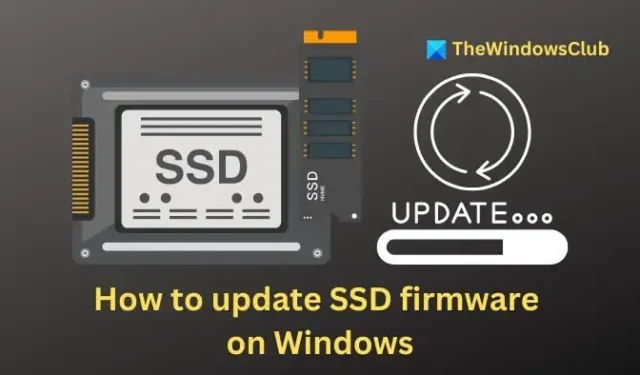
Mantener actualizado el firmware de la unidad de estado sólido (SSD) puede mejorar significativamente su rendimiento, proporcionar correcciones de errores importantes y mejorar la confiabilidad general. En este artículo, lo guiaremos a través del proceso de actualización del firmware de SSD en Windows 11 y 10 .
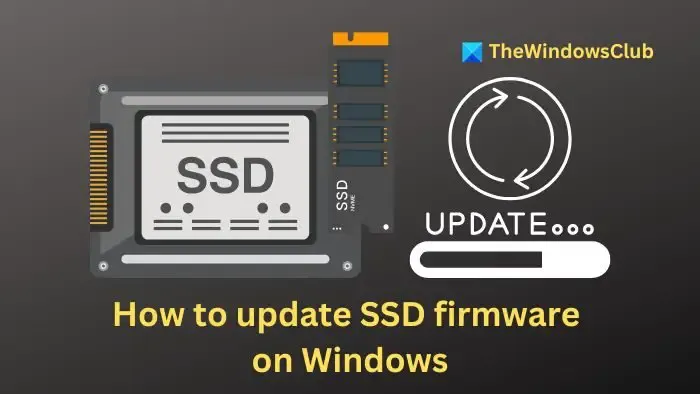
Actualización del firmware del SSD en Windows 11
Antes de iniciar la actualización del firmware de su SSD, es fundamental realizar una copia de seguridad de sus archivos esenciales. Esta precaución garantiza que sus datos permanezcan seguros en el improbable caso de que se produzca un error durante el proceso.
Identifica el fabricante y el número de modelo de tu SSD. Para ello, abre la Búsqueda de Windows, escribe “Información del sistema” y accede a ella. Desde allí, dirígete a Componentes > Almacenamiento > Discos , donde encontrarás la información del modelo.
Si tiene varias unidades en su sistema y no está seguro de cuál es la SSD, también puede abrir Desfragmentar y optimizar unidades para ayudar a identificarla.
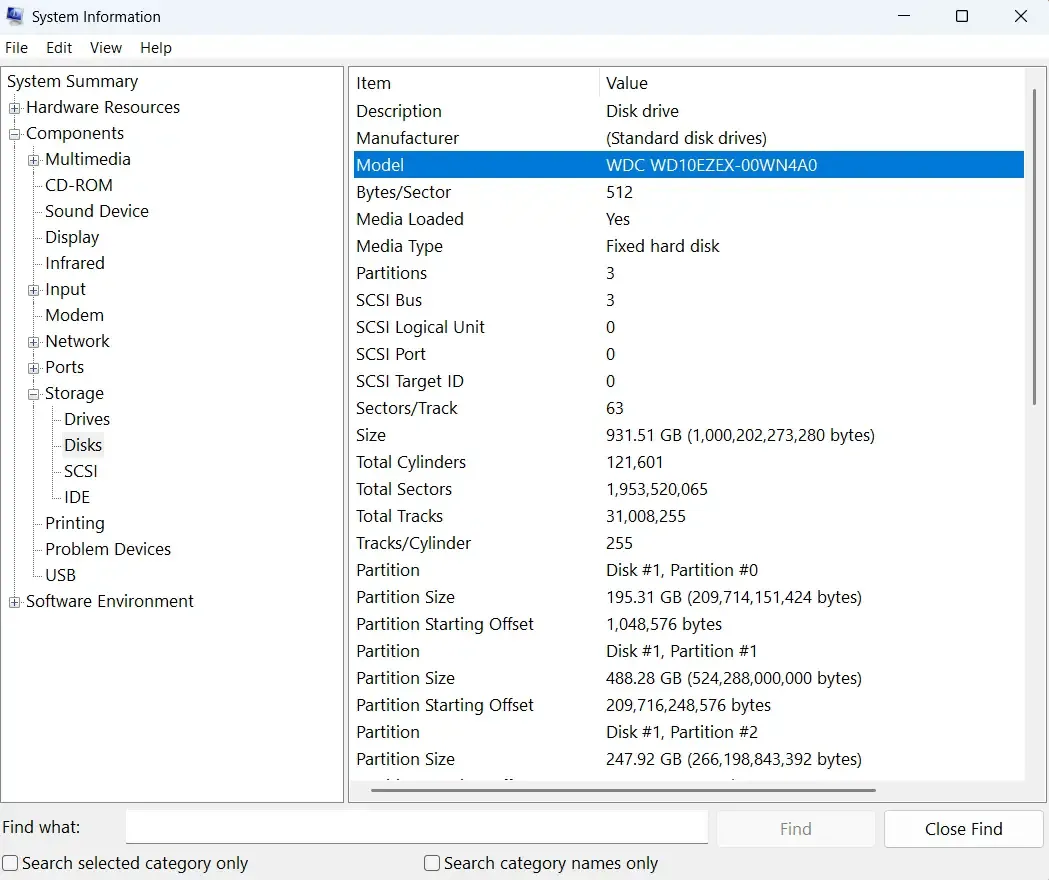
Una vez que haya identificado el modelo, descargue la herramienta de utilidad adecuada proporcionada por el fabricante de su SSD.
- Western Digital ofrece el panel de control WD SSD
- Seagate proporciona SeaTools para actualizaciones de firmware
- XPG tiene su caja de herramientas SSD
- Los usuarios de ADATA pueden descargar SSD Toolbox
- Samsung presenta el software Samsung Magician
- Crucial ofrece la herramienta Crucial Storage Executive
- SK Hynix ofrece Drive Manager para SSD
- Intel tiene la herramienta de actualización de firmware Intel SSD y la herramienta de memoria y almacenamiento Intel
- Kingston ofrece Kingston SSD Manager
- Los usuarios de PNY pueden obtener PCIe SSD Toolbox y Firmware Updater o SATA SSD Toolbox y Firmware Updater.
En esta guía, utilizaremos el panel de control de WD SSD como ejemplo.
Abra la herramienta de administración de SSD que descargó y seleccione su SSD en la interfaz. A modo de ejemplo, utilizaremos el Panel de control de SSD de WD para elegir el SSD.
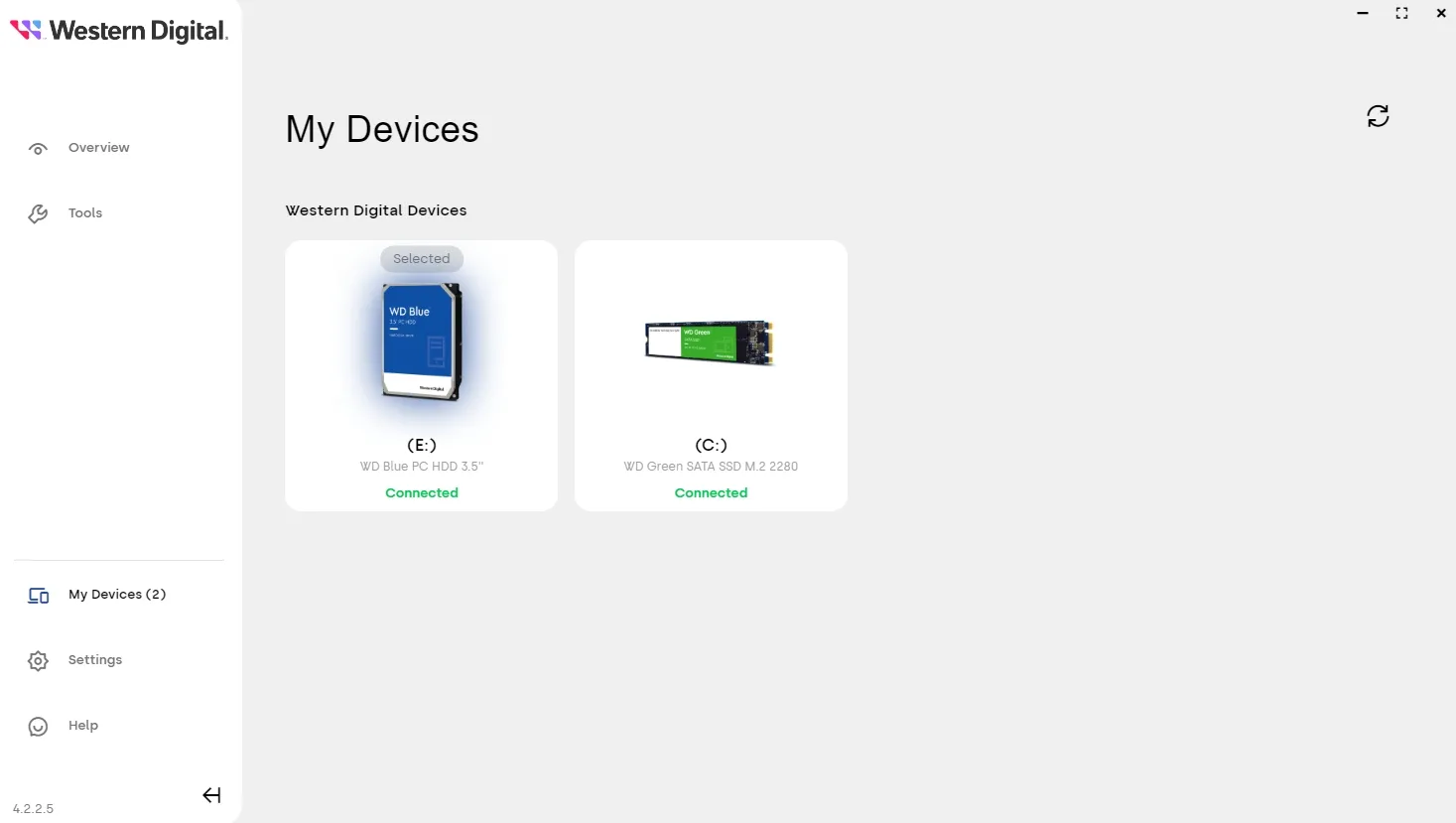
A continuación, vaya a Herramientas > Configuración y haga clic en el botón BUSCAR ACTUALIZACIONES .
Esta acción iniciará una búsqueda de actualizaciones disponibles, que se descargarán e instalarán automáticamente.
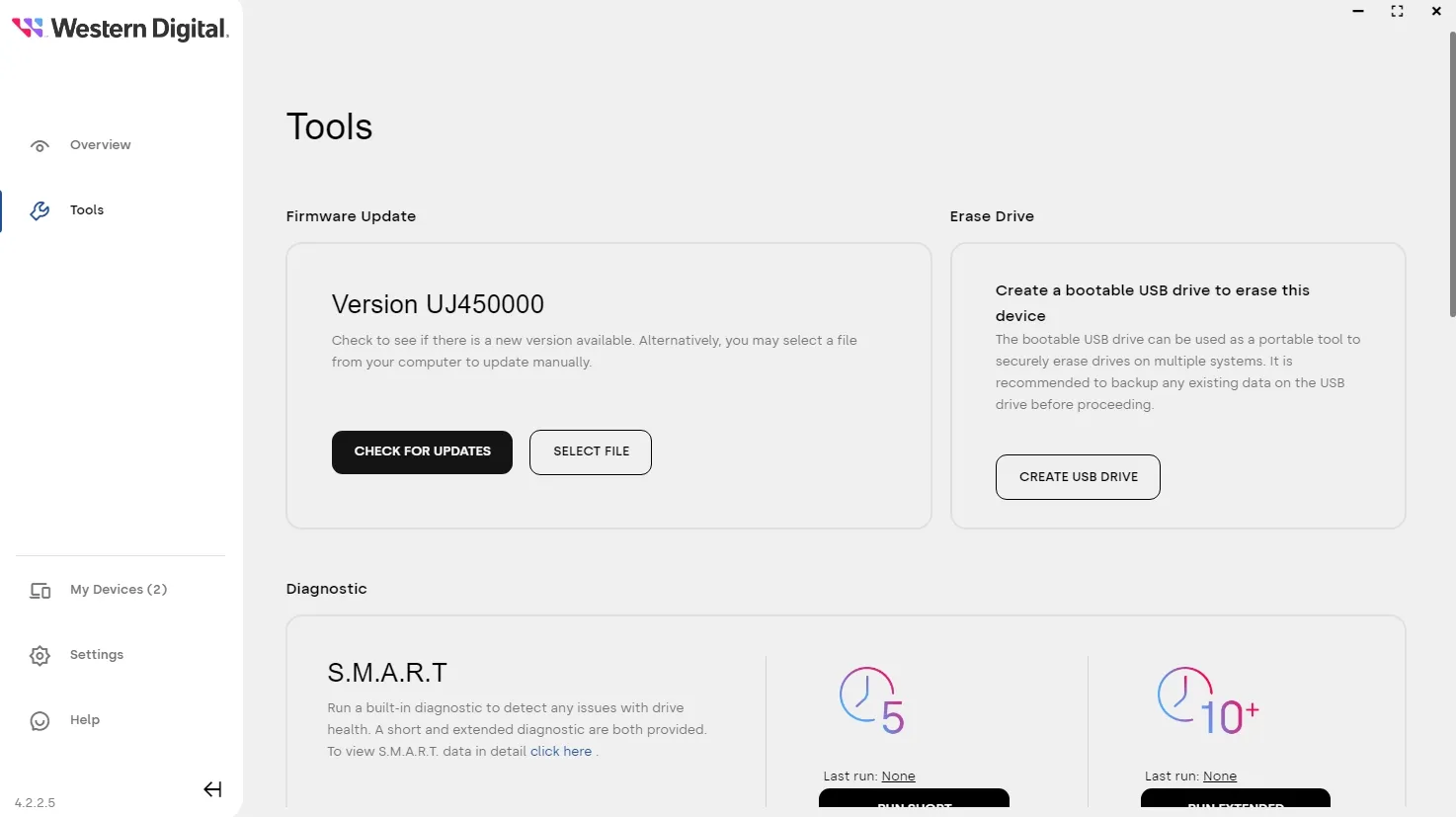
¡Eso es todo lo que hay que hacer para actualizar el firmware de su SSD! Puede mantener instalada la utilidad del fabricante para garantizar que su SSD se mantenga actualizado periódicamente. Además, aplicar actualizaciones de Windows de manera constante ayudará a mantener el firmware más reciente en su SSD.
¿Cómo puedo verificar la versión del firmware de mi SSD?
Para comprobar la versión del firmware de su SSD, haga clic con el botón derecho en el botón Inicio y seleccione “Administrador de dispositivos” en la lista. Expanda la sección “Unidades de disco”, luego haga clic con el botón derecho en su SSD y elija “Propiedades”. En la ventana Propiedades, haga clic en la pestaña “Detalles” y seleccione “Identificadores de hardware” en el menú desplegable. La versión del firmware se mostrará al principio del número de pieza de la SSD.
¿Es seguro actualizar el firmware del SSD?
Actualizar el firmware de su SSD puede mejorar el rendimiento, resolver errores y ayudar con la compatibilidad del hardware, lo que podría extender la vida útil de la unidad. Sin embargo, existen riesgos, como la pérdida de datos durante una actualización fallida o problemas de compatibilidad con el hardware o software existentes.



Deja una respuesta